【译】如何使用 iPad 的「文件」App 管理我的整个生活(「文件」App实践技巧汇总)
写在前面
iPad 上的 Files 这个应用,一直以来被人低估,但如果有人以 苹果生态为数字化基础,连接iPhone, macOS,再加上 iPad, 那么所有的文件访问其实都可以获得接近一致的体验。 而且,如果大家遵循「以文件为中心」的工作流程, 那么很多文件操作的功能就能替代不少所谓的花哨生产力 App。
很高兴看到海外有人实践了「文件中心」的工作流,并对 iPad Files App 的使用经验进行了深入介绍。 这种切身实践类型的文章一直是我喜爱的。我觉得能给大家带来实际的启发。
原文作者:Darwin Cruz 原文地址:https://medium.com/macoclock/how-i-use-the-ipads-files-app-to-manage-my-life-yes-my-whole-life-85f40e8d8e33 火箭君翻译,并略做编辑。 以下原文:
正文
我已经使用 iPad 作为我的主要电脑超过一年了。这里说的「主要」,是指那台处理我所有事务的设备——从写讲课稿、咨询笔记,到策划讲座、回复邮件、观看深度视频,再到狂看《大卫之屋》——所有这些。它是我真正的的生产力主力,我的数字笔记本,当然,也是我的讲坛伴侣。简而言之,iPad 已经成为我数字生活中的瑞士军刀。
熟悉我的人,就知道这并不是新鲜事。我似乎无法停止谈论我对 iPad 生活方式的深度投入。它不仅仅是一台设备,更是我日常节奏的一部分。同样,它是数字世界中一杯优秀的「咖啡」——高效、舒适且出乎意料地强劲。
人们常说,iPad 在文件处理方面无法与「真正的」电脑相比。
说实话,他们并非完全错误。像 macOS 或 Windows 这样的桌面操作系统在拖放、文件路径和多层文件操作方面仍然更强大。但关键是:对于大多数人来说——尤其是那些不需要渲染大量 8K 视频素材或编译庞大代码库的人——iPad 上的 Files 应用已经绰绰有余了。特别是,如果你了解它的特点,并顺应 iPad 以触控为先的设计理念。 (火箭君注:是的,多数人不需要过度复杂的文件结构。)
所以,在使用 iPad 生活超过一年后,下面就是我如何在 iPadOS 上管理文件——以及它如何出乎意料地足以管理我的工作生活。
接受 iPad 作为触控优先的体验
首先要明白的是,iPad 并不试图复制 Mac 的功能或体验。它是一款独特且与众不同的设备,设计时考虑了自身的一套功能和能力。iPad 主要围绕触控交互构建,这使它有别于传统的桌面电脑。这种对触控的专注意味着 iPad 上的文件管理和导航与 Mac 有所不同。
在使用魔术键盘或外接鼠标等配件时,iPad 确实可以通过右键点击来操作,尽管如此,iPad 提供了一种更直观、更有趣的文件交互方式。用手指滑动、捏合和拖动文件在屏幕上移动,有一种天生的自然感和几乎像是在玩耍的感觉,让用户体验更加流畅和动态。这种文件管理方式是为 iPad 的触摸屏界面量身定制的,使其感觉更为个性化和互动化,而不是 Mac 上那种更正式、更结构化的工作方法。
选择多个文件
想要选择几个相邻的文件?只需用两根手指滑动。就是这么简单。超级快,超级顺畅。
如果你想选择非连续的文件,这里有我最喜欢的技巧:长按一个文件将其拾起,然后在按住的同时,点击其他文件将它们添加到你看不见的文件堆中。感觉就像在玩积木游戏,只不过我整理的是讲道草稿、幻灯片和教会媒体,而不是木块。
点击想合并的文件
掌握侧边栏和拖放功能
当你激活侧边栏时,Files 应用程序真正开始发光。它为你提供了类似 Mac 的结构来浏览你的 iCloud 文件夹(或 Google Drive、Dropbox 以及其他)。一旦侧边栏打开,你就可以像在桌面上一样拖动文件在文件夹之间移动。
这是我的做法:
在分屏视图中打开两个窗口——比如一边是“下载”,另一边是我的「讲课」文件夹。
拖放文件,配合触觉反馈和令人满意的动画,确认「是的,我今天终于做了些有成效的事情。」
拖放,在两个窗口打开
额外提示:如果你使用的是 iPadOS 16 及以上版本,还可以通过 前台管理器 (Stage Manager)打开第二个文件窗口,提供更多灵活性和屏幕空间。
使用标签实现快速访问
「标签」是解锁文件应用全部潜力的关键,尤其是当你像我一样身兼多职(牧师、顾问、作家、教师、培训师,甚至是家里的名誉 IT 人员)时。
我可以给文件分配标签,比如「紧急」用于本周需要处理的事项,「周日」用于所有与周日礼拜相关的内容,或者「个人」用于像我女儿的学校文件这样的杂项。(火箭君注,文件操作可以替代部分效率工具,一直以来就是这样)
我们还可以创建自定义标签并为文件设置颜色。把它想象成你数字生活的交通信号灯系统。用绿色表示「准备就绪」,橙色表示「进行中」,红色表示「专注」,这帮助我理解正在处理文件的具体状态。
快速预览(Quick Look))是一种超能力
「快速预览」功能是一个被低估的宝藏,能够显著提升你的工作效率。这个方便的工具允许你只需轻点一下或按下空格键,或者点击眼睛图标,就能预览文件,而无需在其他应用中完全打开它们。它的多功能性令人惊叹,支持多种文件类型,包括 PDF、图片,甚至是 Word 和 Excel 创建的文档。无论你是需要在会议间隙快速查看文件的忙碌专业人士,还是像我一样想在午休时检查讲课幻灯片的人,快速预览都能提供一种无缝且高效的方式,让我们在不打断工作流程的情况下获取所需信息。它的易用性和便利性使其成为任何希望简化文件管理流程的人的必备工具。
明智地使用第三方集成
是的,Files 应用本身并不总能满足你所有的存储和组织需求。不过,好消息是它能与各种其他服务无缝集成,大大增强了其功能性。我个人添加了 Google Drive,以便促进文件的协作工作,让多个用户能够实时访问和编辑文档。
此外,我还整合了 OneDrive 来管理我较早的微软系统下的文件,确保我能够轻松访问所有重要的文档和媒体。此外,根据具体需求或项目,我过去也曾整合过其他云服务。所有这些不同的服务都方便地显示在 Files 应用的侧边栏中,创建了一个集中且高效的文件管理系统。
这种设置将 Files 应用转变成一个全面的一站式平台,就像一个数字杂货店,我可以轻松找到并访问所需的一切,而无需在多个应用之间切换。
额外提示:直接将扫描文件导入文件应用
另一个改变我们处理文档方式的「救命功能」是:扫描。过去笨拙地拍摄纸质文件照片的日子已经一去不复返了,那些照片常常带有奇怪的阴影或质量差。随着现代技术的出现,我们现在可以使用设备的摄像头直接将文档扫描到「文件」应用中。这个功能非常方便高效,它会自动裁剪文档,去除多余的背景,提升图像质量以确保清晰度,并将文档保存为 PDF 文件。这个过程无缝衔接,相比传统方法节省了大量时间和精力。
我个人使用这个扫描功能来数字化各种文件,包括收据、表格,甚至手写笔记。是的,对于喜欢使用子弹笔记本的人来说,手写笔记在我们的数字时代依然存在,而这个功能使得保存它们变得简单,且格式易于访问和分享。
虽然,我偶尔仍会使用 Readdle 的 Scanner Pro,因为我对它的界面有长期的肌肉记忆和熟悉感,但我发现 Files 应用的扫描功能完全足够。它提供了一个简单且用户友好的体验,让你可以轻松地在 Files 应用中整理扫描的文件,方便快速访问和管理。
此外,Files 应用还提供将多个扫描文件压缩成一个 PDF 文件的选项。当你需要将一组文件作为一个文件发送时,这尤其有用,既减小了文件大小,也便于通过电子邮件发送或上传。
总体来说,Files 应用中的扫描功能是一个提升效率、简化文件管理的宝贵工具,使其成为任何数字工作流程中不可或缺的一部分。
最后的想法:不需要完美,需要一个系统
当然,Files 应用并不完美。但事实是,也没有任何系统是完美的。重要的是我们要创建一个符合自己节奏的工作流程,对我来说,iPad 上的 Files 应用正好满足了这个需求。它直观、灵活,更重要的是,它让我 专注于重要的工作,而不是工具本身。
所以,如果我们打算让 iPad 成为自己的主力设备,但又对 Files 应用感到畏惧,不用担心。不需要成为技术高手——只需要养成几个好习惯,愿意滑动、点击,有时还会惊叹一句:「Wow,居然真的管用。」
附言:随着 iPadOS 不断进化(窗口化应用、外接硬盘格式化、压缩/解压功能,还有谁知道接下来会有什么),文件管理只会越来越好。iPad 可能不是传统的桌面电脑——但对我们许多人来说,它就是桌面、电脑和文件柜的结合体。 (火箭君注: 是的,最新的 iPadOS Beta 上, 还有更多惊喜)
分享到:
点击以分享到 X(在新窗口中打开)
X
点击分享到 Facebook (在新窗口中打开)
赞 正在加载……
Related